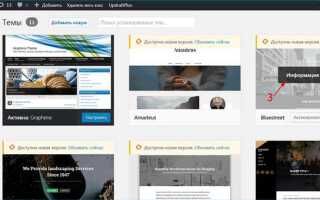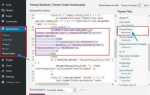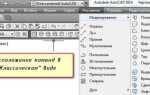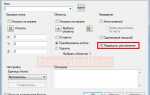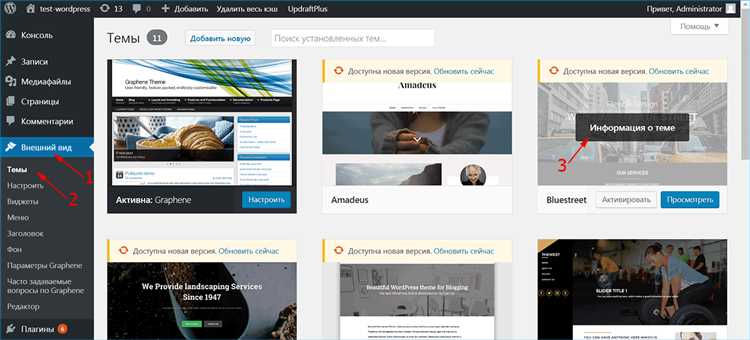
В WordPress часто возникает необходимость удалить отдельные блоки контента на страницах или в статьях. Это может быть полезно, если блок устарел, не соответствует новой структуре сайта или просто мешает читабельности. Удаление блока в WordPress – процесс быстрый и несложный, однако важно понимать, как именно это сделать, чтобы избежать ошибок.
Первый шаг – определить, с каким типом блока вы работаете. В WordPress существует несколько типов контента: текстовые блоки, изображения, кнопки и другие элементы. Для каждого типа блоков есть свой метод удаления, поэтому важно точно понимать, что именно вы хотите удалить. Если блок является частью записи или страницы, то работа с ним будет осуществляться через редактор блоков.
Для удаления блока достаточно выбрать его в редакторе и использовать иконку удаления, расположенную в панели инструментов блока. Однако, если блок не удаляется, возможно, проблема кроется в настройках темы или плагина, который использует этот блок. В таких случаях стоит проверить настройки самого блока или отключить конфликтующий плагин.
Не забудьте о резервных копиях. Прежде чем вносить изменения, рекомендуется создать резервную копию сайта, чтобы избежать потери данных в случае ошибки. Для этого можно воспользоваться встроенными инструментами WordPress или плагинами для бэкапов.
Удаление блока через редактор Gutenberg
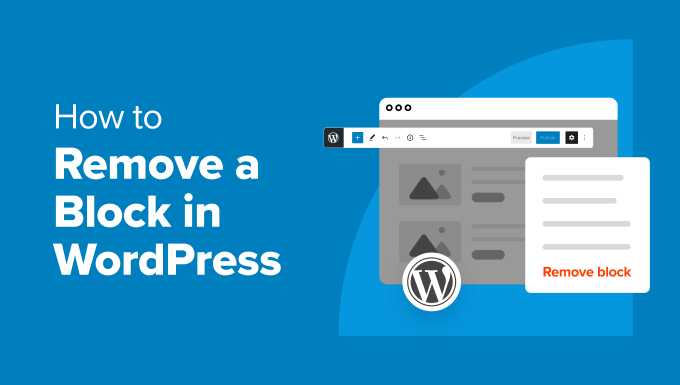
Чтобы удалить блок в редакторе Gutenberg, выполните несколько простых шагов. Сначала выберите блок, который нужно удалить. Для этого просто кликните по нему, и блок станет активным, выделив его рамкой.
После того как блок активирован, в верхней панели редактора появится меню с несколькими кнопками. Найдите и кликните на три вертикальные точки (находятся справа от панели инструментов блока). В открывшемся контекстном меню выберите опцию «Удалить блок». Это мгновенно удалит выбранный блок с вашей страницы или записи.
Также можно использовать клавиатурное сокращение для удаления блока. Для этого активируйте блок и нажмите клавишу «Delete» на клавиатуре (или «Backspace» для Mac). Это удалит блок без необходимости искать кнопку в меню.
В случае, если блок содержит вложенные элементы (например, галерею или группу), то удаление самого блока также приведет к удалению всех вложенных элементов.
Если блок был добавлен случайно или вы хотите восстановить его, сразу после удаления нажмите «Отменить» в верхней части редактора или используйте сочетание клавиш «Ctrl + Z» (Windows) или «Cmd + Z» (Mac) для восстановления блока.
Как удалить блок в классическом редакторе

Для удаления блока в классическом редакторе WordPress, необходимо выполнить несколько простых шагов:
1. Откройте страницу или запись, где находится нужный блок.
2. Найдите блок, который требуется удалить. В классическом редакторе каждый элемент (текст, изображение, видео) находится в своем отдельном блоке. Наведите курсор мыши на блок, который хотите удалить.
3. Справа от блока появится кнопка с иконкой в виде мусорной корзины. Это и есть кнопка удаления. Нажмите на неё.
4. Подтвердите удаление. В большинстве случаев блок будет удален сразу, но если включены дополнительные функции безопасности, вам может быть предложено подтвердить действие.
5. После удаления блока не забудьте сохранить изменения на странице или записи, нажав на кнопку «Обновить» или «Сохранить».
Этот процесс помогает избавиться от лишних блоков без использования сложных инструментов или плагинов, что делает его удобным для большинства пользователей.
Использование функций темы для удаления блока
В WordPress темы часто содержат предустановленные блоки, которые могут не подходить для конкретного сайта. Удаление блока с помощью функций темы позволяет эффективно управлять элементами контента, не затрагивая ядро WordPress.
Для этого в functions.php вашей темы можно добавить код, который отключает определенные блоки. Чтобы удалить блок, необходимо использовать фильтры, которые воздействуют на регистрацию блоков в редакторе.
Пример кода для удаления блока:
function remove_block( $block_name ) {
unregister_block_type( $block_name );
}
add_action( 'init', function() {
remove_block( 'core/paragraph' ); // Удаляет блок параграфа
remove_block( 'core/heading' ); // Удаляет блок заголовка
});
В приведенном примере удаляются два стандартных блока: параграф и заголовок. Для удаления других блоков достаточно заменить идентификатор блока (например, ‘core/image’ для удаления блока изображения).
Важно: Убедитесь, что блок, который вы хотите удалить, не используется в других частях темы, так как это может привести к непредсказуемому поведению сайта.
Если вы хотите удалить блок только для определенных страниц, можно добавить условие в код, проверяя, например, ID страницы или тип записи:
function remove_block_on_specific_pages() {
if ( is_page( 'about' ) ) {
remove_block( 'core/paragraph' );
}
}
add_action( 'init', 'remove_block_on_specific_pages' );
Этот код удаляет блок параграфа только на странице «О нас». Так можно контролировать, где и когда блоки должны исчезать.
Удаление блока с помощью плагинов
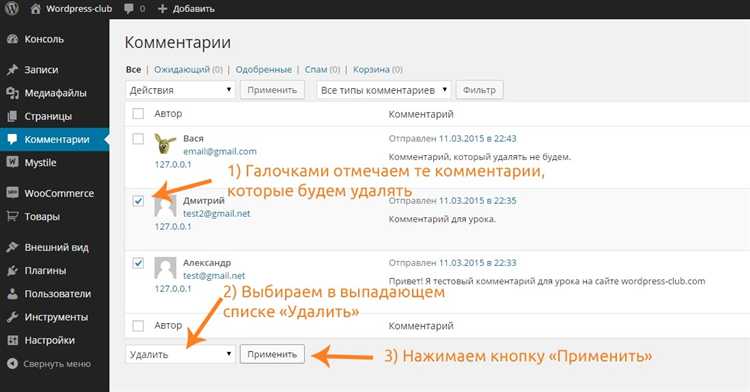
Одним из популярных плагинов для этой задачи является Elementor. С его помощью можно быстро удалить блоки, которые были добавлены через редактор. Для этого достаточно открыть страницу в режиме редактирования с Elementor, выбрать блок и нажать на иконку корзины. Этот процесс не требует кодирования и подходит для пользователей с любым уровнем навыков.
Если вы используете плагин WPBakery Page Builder, удаление блока также не вызывает затруднений. В редакторе страниц достаточно кликнуть по элементу, который нужно удалить, и выбрать опцию удаления. В этом плагине есть возможность быстро редактировать структуру страницы, скрывая или удаляя отдельные блоки без потери контента.
Для случаев, когда нужно убрать блоки на определенных страницах, можно использовать плагин Conditional Blocks. Этот инструмент позволяет задать условия, при которых блоки будут скрываться или удаляться в зависимости от типа контента или настроек страницы. Например, блок может быть скрыт на главной странице, но отображаться на других.
Использование плагинов не только ускоряет процесс удаления, но и позволяет более точно настроить работу с контентом без необходимости редактировать код вручную. Однако важно помнить, что при использовании множества плагинов важно следить за производительностью сайта, чтобы избежать его замедления. Регулярно проверяйте актуальность и совместимость плагинов с версией WordPress.
Удаление блока через HTML-код страницы
Для удаления блока через HTML-код в WordPress, необходимо найти нужный элемент на странице и удалить его вручную. В большинстве случаев блоки на странице создаются с помощью тегов <div>, <section> или других контейнерных элементов. Чтобы избавиться от блока, следуйте этим шагам:
1. Откройте редактор страницы или поста в админке WordPress и выберите нужную страницу для редактирования.
2. Переключитесь на вкладку Текст (HTML-редактор), чтобы увидеть исходный код страницы.
3. Найдите HTML-код блока, который вы хотите удалить. Это может быть элемент с определённым id или class, или же по содержимому, если вы точно знаете, где он расположен. Для поиска можно воспользоваться функцией поиска в браузере (Ctrl + F).
4. Когда нужный блок найден, выделите весь код элемента, включая его открывающий и закрывающий теги, например:
<div class="example-block">
Контент блока
</div>5. Удалите выбранный код. Это исключит блок из страницы.
6. После этого сохраните изменения, нажав Обновить или Сохранить.
7. Перезагрузите страницу в браузере, чтобы убедиться, что блок исчез.
Важно помнить, что при удалении блока через HTML-код, вы убираете только визуальную часть контента. Если блок создан с использованием динамического контента, например, через плагины или виджеты, необходимо будет настроить или деактивировать соответствующий плагин, чтобы полностью исключить его из работы на сайте.
Как избежать удаления важного контента при удалении блока
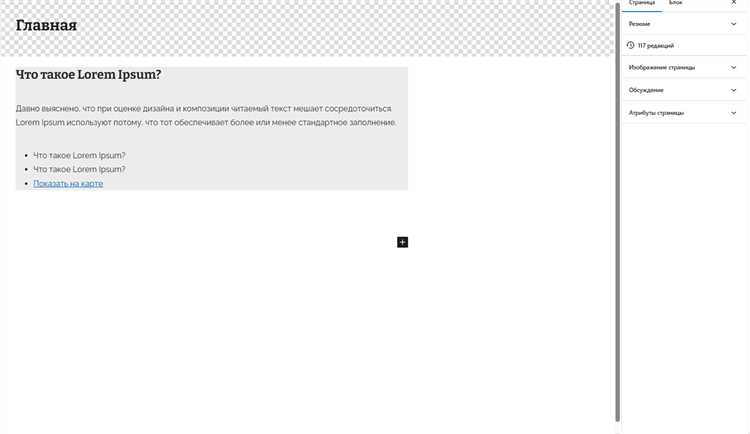
Перед удалением блока в редакторе WordPress важно провести быструю проверку содержимого на наличие нужной информации. Пропущенные шаги могут привести к потере текста, изображений или встроенного кода.
- Выделите блок, который собираетесь удалить, и внимательно просмотрите его содержимое. Часто нужные данные могут быть спрятаны внутри вложенных блоков, например в колонках или группах.
- Используйте структуру документа – откройте панель «Навигация по списку» (иконка из трех горизонтальных линий в верхнем левом углу редактора). Это позволяет увидеть все блоки на странице в виде иерархии и убедиться, что удаляется только нужный элемент.
- Если блок содержит текст, скопируйте его в буфер обмена перед удалением. Это особенно важно для блоков «Абзац», «Заголовок» и «Код».
- Для медиафайлов (изображения, видео) перед удалением убедитесь, что они загружены в медиатеку. Если нет – скачайте и повторно загрузите, чтобы избежать потери.
- Проверьте, не используется ли блок в шаблоне повторно через блоки «Reusable» (повторно используемые блоки). Их удаление повлияет на все страницы, где они применяются.
Для дополнительной защиты сделайте резервную копию страницы:
- Нажмите «Сохранить как черновик» или «Создать копию» в правой панели публикации.
- Скопируйте весь HTML через меню «Три точки» → «Копировать весь контент» и вставьте в текстовый редактор для хранения.
Следование этим шагам исключает риск случайного удаления критически важной информации.
Удаление нестандартных блоков, добавленных через плагины
Нестандартные блоки часто добавляются в редактор Gutenberg после установки плагинов, таких как Elementor, WPBakery, Kadence Blocks и других. Их удаление требует отключения или настройки соответствующего плагина.
- Перейдите в админку WordPress: Плагины → Установленные.
- Найдите плагин, добавляющий нужный блок. Названия блоков часто совпадают с названием плагина.
- Если вы уверены, что блок больше не нужен, нажмите «Отключить» рядом с названием плагина.
- Проверьте редактор – блок должен исчезнуть из списка доступных.
Если отключение плагина недопустимо:
- Откройте настройки плагина (обычно в левой панели админки или в разделе «Настройки»).
- Ищите раздел управления блоками (например, «Block Manager» или «Modules»).
- Отключите конкретные блоки, сняв галочки напротив их названий.
- Сохраните изменения и перезагрузите редактор.
Чтобы полностью удалить блок, уже добавленный в контент:
- Откройте нужную запись или страницу в редакторе Gutenberg.
- Найдите блок, добавленный через сторонний плагин.
- Нажмите на иконку с тремя точками справа и выберите «Удалить блок».
- Обновите страницу или запись.
Если блок остаётся даже после удаления плагина, используйте консоль браузера (F12 → Elements) для поиска оставшихся HTML-элементов и удалите их вручную в редакторе кода.
Что делать, если блок не удаляется из-за ошибок кэша
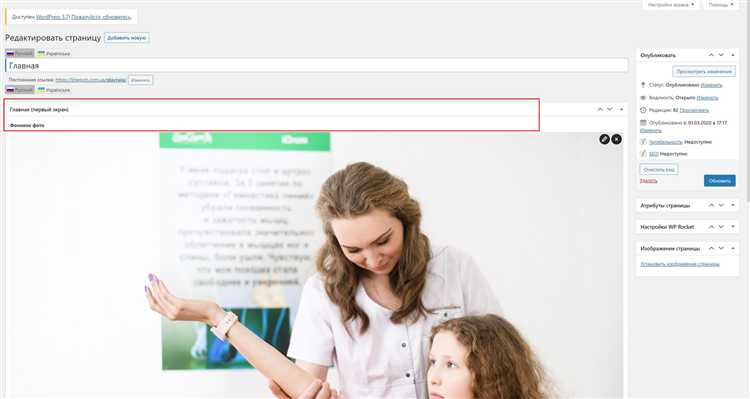
Если после удаления блока в редакторе Gutenberg он продолжает отображаться на сайте, вероятнее всего, проблема связана с кэшированием. Начните с очистки кэша внутри самой темы, если используется встроенный механизм (например, Astra или GeneratePress имеют опции сброса кэша в настройках темы).
Затем перейдите в панель управления плагинами и временно деактивируйте кэш-плагины, такие как WP Super Cache, W3 Total Cache или LiteSpeed Cache. После деактивации обновите страницу сайта в режиме инкогнито, чтобы проверить, исчез ли блок.
Если используется CDN (например, Cloudflare), авторизуйтесь в личном кабинете и выполните сброс кэша через функцию «Purge Everything». Без этого старые версии страниц могут продолжать отображаться, несмотря на локальные изменения.
Проверьте, не включено ли кэширование на уровне хостинга. У некоторых провайдеров, таких как SiteGround или Bluehost, активны серверные технологии кэширования (Memcached, Varnish). В этом случае сброс кэша нужно выполнить в панели управления хостингом.
После выполнения всех шагов очистите кэш браузера вручную или используйте сочетание клавиш Ctrl + Shift + R (Windows) или Command + Shift + R (Mac) для жесткой перезагрузки страницы.
Вопрос-ответ:
Можно ли удалить блок в редакторе Gutenberg без удаления содержимого всей страницы?
Да, можно. Редактор Gutenberg устроен так, что каждый блок на странице работает независимо. Чтобы удалить один блок, достаточно кликнуть по нему, нажать на три точки в панели управления блока (в правом верхнем углу) и выбрать пункт «Удалить блок». Все остальные элементы страницы останутся без изменений.
Что делать, если кнопка «Удалить блок» не появляется?
Если кнопка не отображается, возможно, блок не выделен. Убедитесь, что вы действительно выбрали нужный элемент: кликните по нему один раз и посмотрите, появилась ли рамка вокруг блока и панель с параметрами. Если панель не появилась, попробуйте обновить страницу или очистить кеш браузера. Иногда помогает переключение на другой блок и обратно. Также можно использовать горячую клавишу Shift + Alt + Z, которая удаляет активный блок.
Удалятся ли данные блока навсегда, если его удалить?
После удаления блок действительно исчезает с текущей версии страницы. Однако, если вы еще не нажали «Обновить» или «Опубликовать», то можно воспользоваться функцией отмены действия (кнопка со стрелкой назад в левом верхнем углу редактора) или сочетанием клавиш Ctrl + Z. После обновления страницы изменения сохраняются, и блок будет полностью удалён. Если вы хотите сохранить текст перед удалением, лучше скопировать его в буфер обмена.
Можно ли удалить сразу несколько блоков?
Да, это возможно. Для этого зажмите клавишу Shift и кликните по каждому блоку, который хотите удалить. Когда все нужные блоки выделены, нажмите на клавишу Delete или воспользуйтесь кнопкой «Удалить блок» в контекстном меню. Это особенно удобно, если вы хотите убрать группу элементов, например, несколько абзацев или изображений сразу.
Удаление блока влияет на мобильную версию сайта?
Да, так как удалённый блок исчезает со всех версий страницы — и с настольной, и с мобильной. WordPress не разделяет контент по типу устройства. Поэтому если блок был виден на мобильной версии, после его удаления он больше не появится ни на каком устройстве. Перед удалением стоит проверить, как блок выглядит в разных режимах отображения, чтобы избежать случайной потери нужной информации.
Как удалить конкретный блок в редакторе WordPress, если я не уверен, какой именно плагин его добавил?
Если вы не знаете, какой плагин или тема добавила блок, сначала попробуйте навести курсор на сам блок в редакторе. В правой панели может отобразиться информация о типе блока (например, «Шорткод», «HTML», «Плагин XYZ» и т.д.). Это может подсказать, откуда он появился. Если информации недостаточно, временно отключите плагины один за другим и проверьте, исчезает ли блок. Когда найдете нужный плагин — удалите или настройте его. Если блок создан вручную, можно просто нажать на него, а затем выбрать иконку с тремя точками и нажать «Удалить блок».